
-
PDF Extra电脑版
大小:7.4M语言:中文 类别:办公软件系统:WinAll

标签:
PDF Extra电脑版,PDF在线编辑软件,支持PDF查看、编辑、格式转换、合并等功能,更好处理各种PDF文件,操作便捷,功能齐全,满足用户的PDF编辑需求。

以您习惯的方式编辑,就这么简单
更新一个重要的 PDF 时遇到麻烦? 不用担心。 可更改 PDF 文字、图像或结构的任何方面。
【元素】
调整 PDF 的元素,使其清晰和 易于导航。 从形状到 图画以及其间的一切, 都可由您改变。
【图片】
最大化 PDF 图像的吸引力。 添加、缩放、排列或旋转任何本地 图像。 您甚至可以从网上插入 图片。
【文本】
添加、删除或旋转文字。 通过行距 或虚拟缩放微调结构,以及 通过调整文本样式、字体和颜色最终定稿。
1、您的所有 PDF 任务,已解决。
控制 PDF 的任何方面。 编辑文本和 图像,只需单击一下,即可在 Word、Excel 和 ePub和 PDF 之间来回转换。
2、您可超越 文件格式的限制
不要让文件格式限制您的想象力。 单击一下即可将 PDF 文件 转换为 Word、Excel 和 ePub 文件。
3、成为 PDF 设计师
控制 PDF 的结构、设计或内容。 编辑 文本和图像、重新排列页面或插入书签。 由您掌控。
4、协作并分享想法。
通过添加 注释、突出显示或整个文件,确保您的团队始终同步所掌握的信息。 将 PDF 文件上传至 您的免 MobiDrive 云盘,即可通过 下载链接轻松共享。
1.打开PDF Extra文档并单击编辑选项卡.

2.点击插入页面并从选项中选择。

二者择一地
1.单击视图选项卡,然后选择页数。

2.在导航窗格中右键单击,选择插入页面,并选择一个选项:

• 空白页:在PDF中插入空白页。

• 从文件:将PDF文件插入当前PDF文件。

厂商名称:

WPS Office 2024 PC版238.1M4270人在玩WPSOffice,由金山开发的首款国产Office办公软件,功能强大持续不断更新中,可供用户免费使用,除了文字处理、表格制作、演示文稿编辑功能,还增加了许许多多实用的办公功能,并且提供了云文档服
下载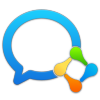
企业微信电脑版478.0M45481人在玩企业微信,顾名思义,就是腾讯微信的企业版本,是专门为团队的沟通协作打造的。企业微信电脑版客户端现已公测,欢迎各位用户前来免费下载。
下载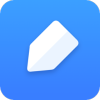
有道云笔记电脑版98.1M464人在玩有道云笔记是以云存储技术帮助用户建立一个可以轻松访问、安全存储的云笔记空间,有道云笔记解决个人资料和信息跨平台跨地点的管理问题。
下载
钉钉电脑版下载官方pc客户端401.7M3277人在玩最新的钉钉电脑版,腾牛小编第一时间为大家更新。钉钉最新版为各位用户带来了新鲜的办公服务,最新的优化方案都会在该版上提前公布,为大家打造最周全的办公环境。
下载
腾讯会议电脑版205.4M2425人在玩腾讯会议电脑版是腾讯云旗下出品的云视频会议产品,具备简单易用、高清流畅、安全可靠的会议协作体验,专长于跨企业、跨区域沟通协作,多终端入口及丰富协作功能可大大提高会议效率。有需要的朋
下载
为知笔记电脑版61.3M928人在玩为知笔记是一款基于笔记的,旨在通过知识管理提高个人和团队效率的云服务产品;通过软件笔记,记录、查阅你生命中一切有价值的信息,重构你的知识,创造精彩人生。更多精彩欢迎下载使用。
下载
幕布PC端下载74.4M452人在玩幕布电脑版,数据可以移动端同步。在pc上使用幕布客户端,操作更多更便捷,并支持PDF、Word、HTML,图片以及.MM等格式文件,可还能一键把你的文本大纲转换成思维导图哦!
下载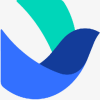
飞书电脑版272.4M241人在玩飞书lark是一款非常优秀的企业级通讯办公软件,它拥有更好的工作方式,更多的可能性,飞书就是字节跳动旗下打造的办公软件,结合各种交互功能来提高团队效率,从而创建高效的协作体验。有需要的
下载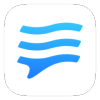
如流软件下载245.0M97人在玩如流是新一代人工智能办公软件,如流支持协同办公,企业沟通更方便,还能保证信息安全,如流支持一键提醒消息,重要信息不再错过,高清电话免费打,不用加好友也能聊天。
下载
天翼云会议电脑版173.1M2291人在玩天翼云会议是一款功能强大的远程视频会议软件。软件能在线创建不同的群聊模式。为用户提供了高清视频对话服务功能。软件安全高效实时保护用户会话数据、传输的文件资源安全,主要适用于政府和企
下载